3DMax2016如何导入fbx文件?
设·集合小编 发布时间:2023-02-25 01:01:10 1279次最后更新:2024-03-08 10:48:43
导语概要


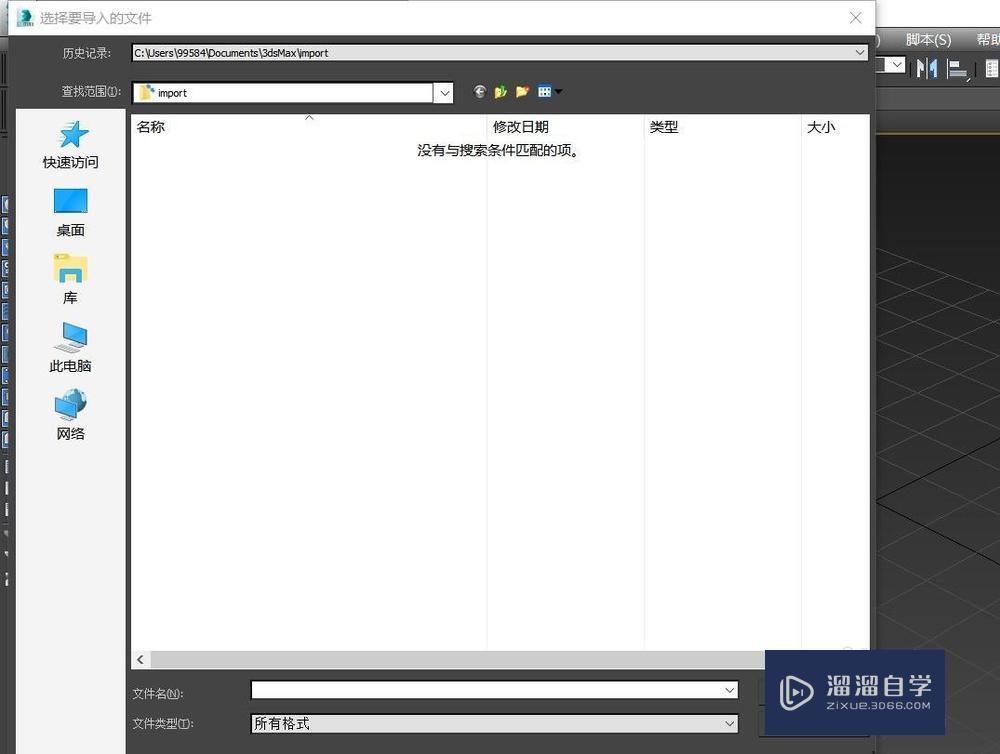
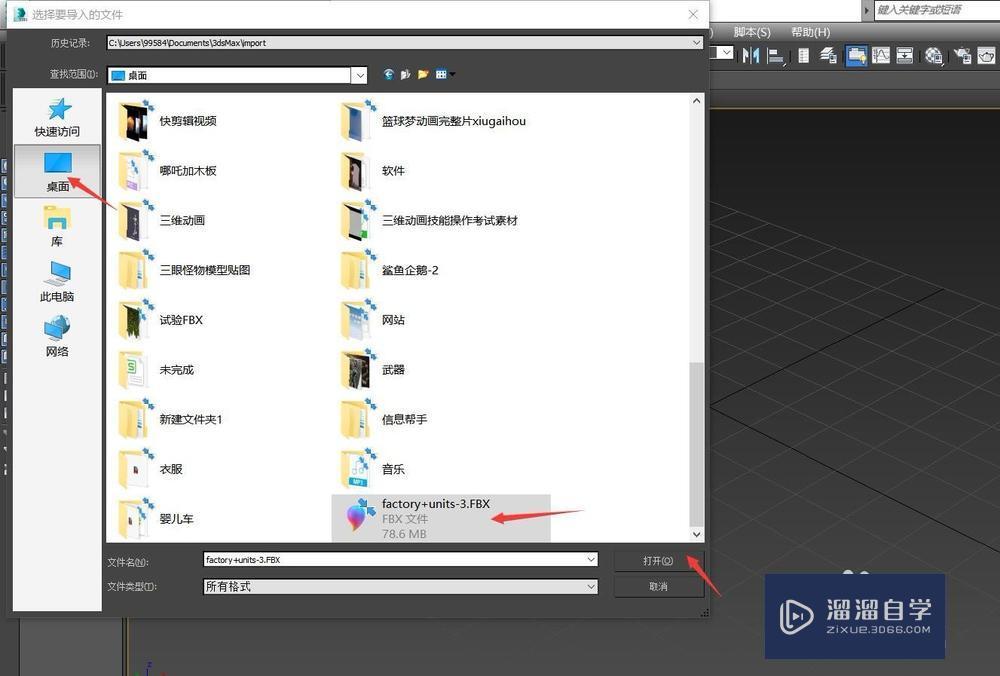




第1步首先打开汉化版3dmax2016软件。第2步点击3dmax左上角max,弹出下拉框,点击导入,侧面弹出一个下拉菜单,单机导入,染出导入文件的弹窗。第3步打开导入文件的窗口后,首先选择fbx文件所在的位置,然后点击选中要导入的文件,单机打开。第4步等待加载文件,如图导入成功,下面进行文件保存。第5步单机保存按钮,或者按快捷键ctrl S进行保存。第6步单机保存后弹出保存窗口,选择max文件想要保存的路径,然后给新文件命名,选择想要保存的格式,最后单机保存,去我们保存的路径看下文件已经保存好了,不放心的话可以重新打开max文件看下。最后总结第1步1、选择好fbx所在的路径。2、选择正确的导出格式、3、保存成max文件。特别提示如果是英文版本max对应图片的按键位置。如果fbx文件过大,要耐心等待下文件加载。
使用3DMax经常会遇到素材短缺的问题,这个时候我们回去网站下载,但是很多是fbx文件,这个时候就需要我们把fbx导入到3DMax软件中使用。下面就由小编教大家3dmax2016如何导入fbx文件,分享大家具体的操作步骤,希望能帮助到有需要的人。
工具/软件
电脑型号:联想(Lenovo)天逸510S; 系统版本:Windows10; 软件版本:3DMax2016
方法/步骤
第1步
首先打开汉化版3dmax2016软件。
第2步
点击3dmax左上角max,弹出下拉框,点击导入,侧面弹出一个下拉菜单,单机导入,染出导入文件的弹窗。
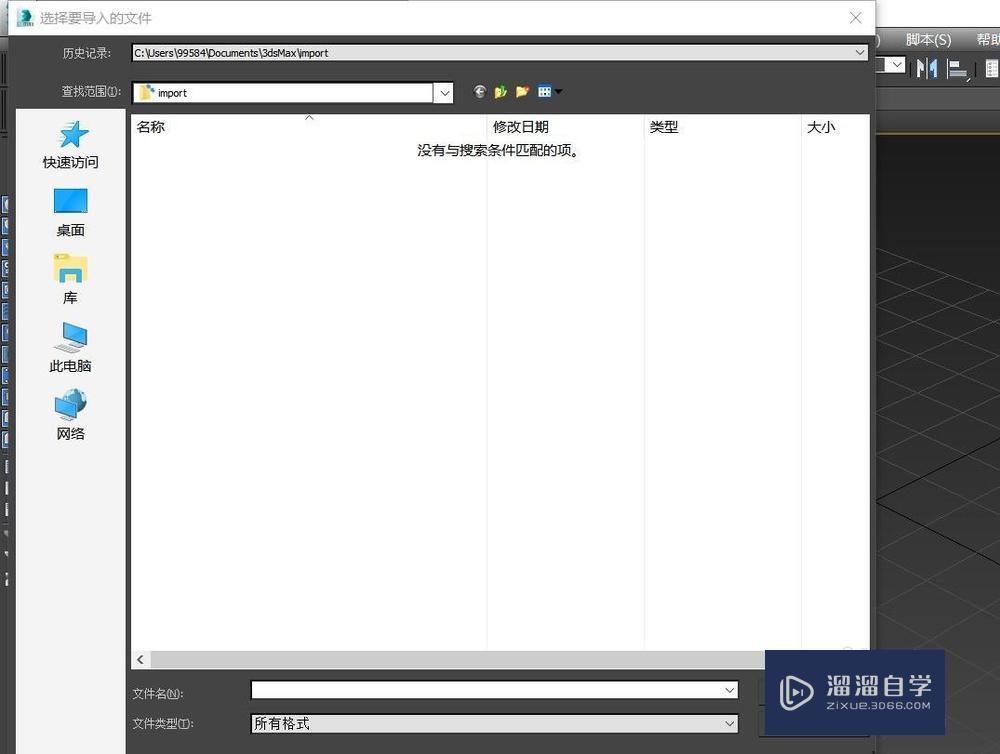
第3步
打开导入文件的窗口后,首先选择fbx文件所在的位置,然后点击选中要导入的文件,单机打开。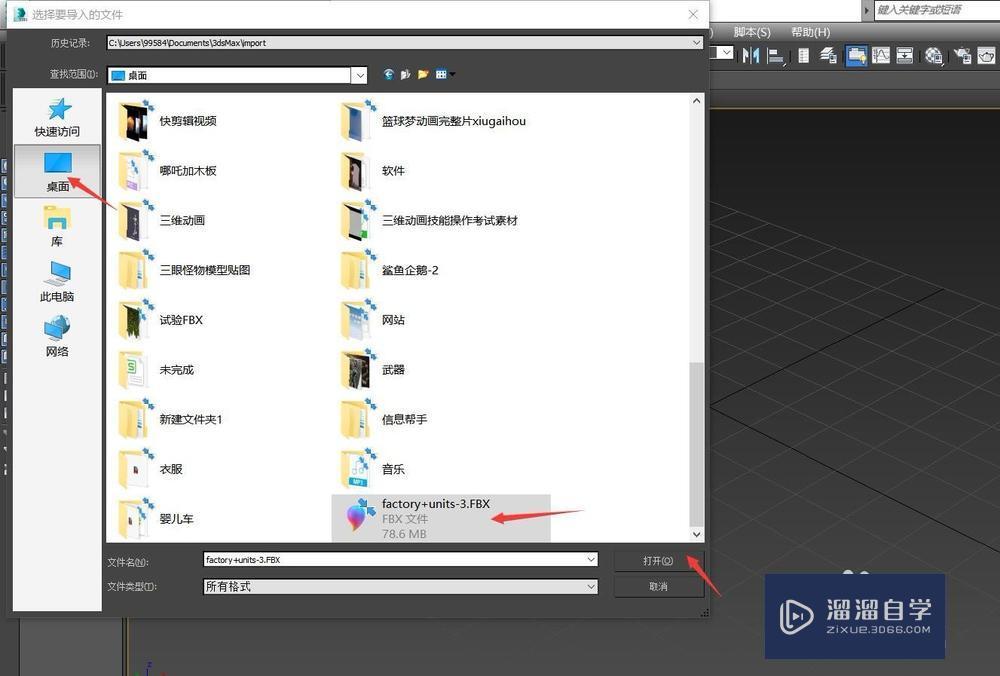
第4步
等待加载文件,如图导入成功,下面进行文件保存。
第5步
单机保存按钮,或者按快捷键ctrl S进行保存。
第6步
单机保存后弹出保存窗口,选择max文件想要保存的路径,然后给新文件命名,选择想要保存的格式,最后单机保存,去我们保存的路径看下文件已经保存好了,不放心的话可以重新打开max文件看下。

最后总结
1、选择好fbx所在的路径。2、选择正确的导出格式、3、保存成max文件。特别提示
如果是英文版本max对应图片的按键位置。
如果fbx文件过大,要耐心等待下文件加载。
- 上一篇:3DMax如何对长方体进行镜像操作?
- 下一篇:3DMax修改快捷键教程
相关文章
广告位


评论列表